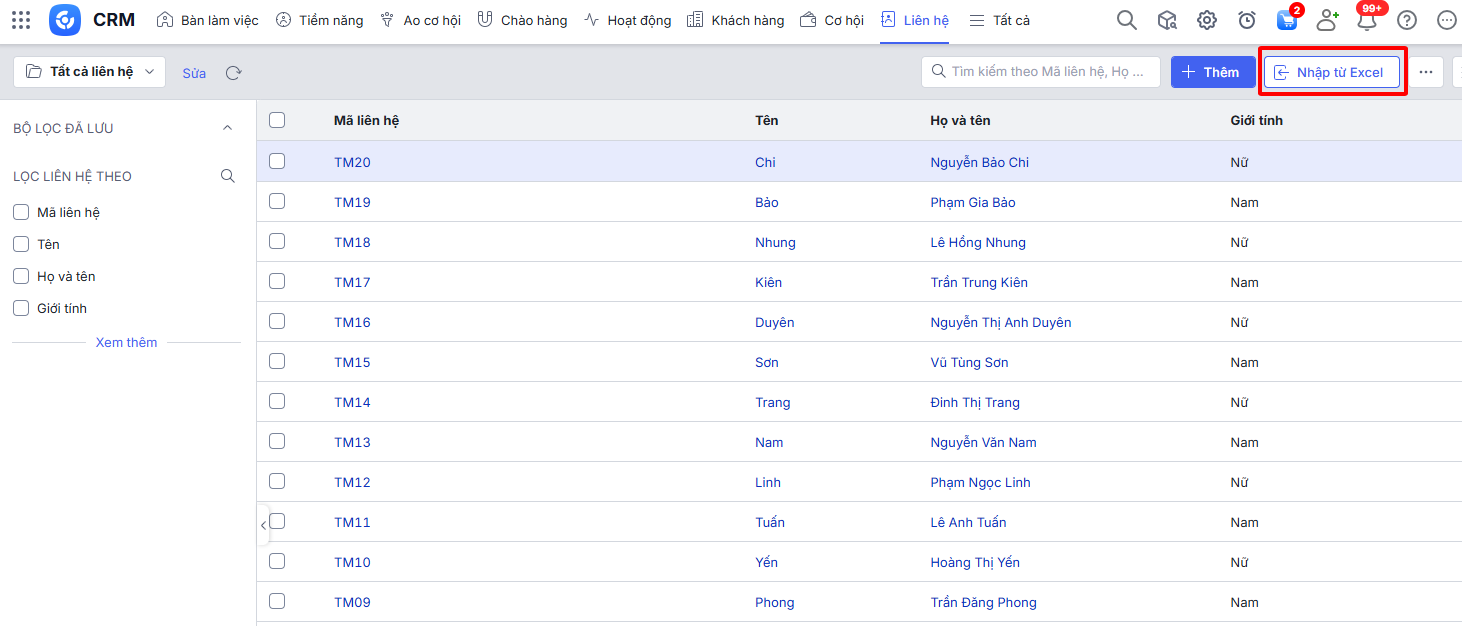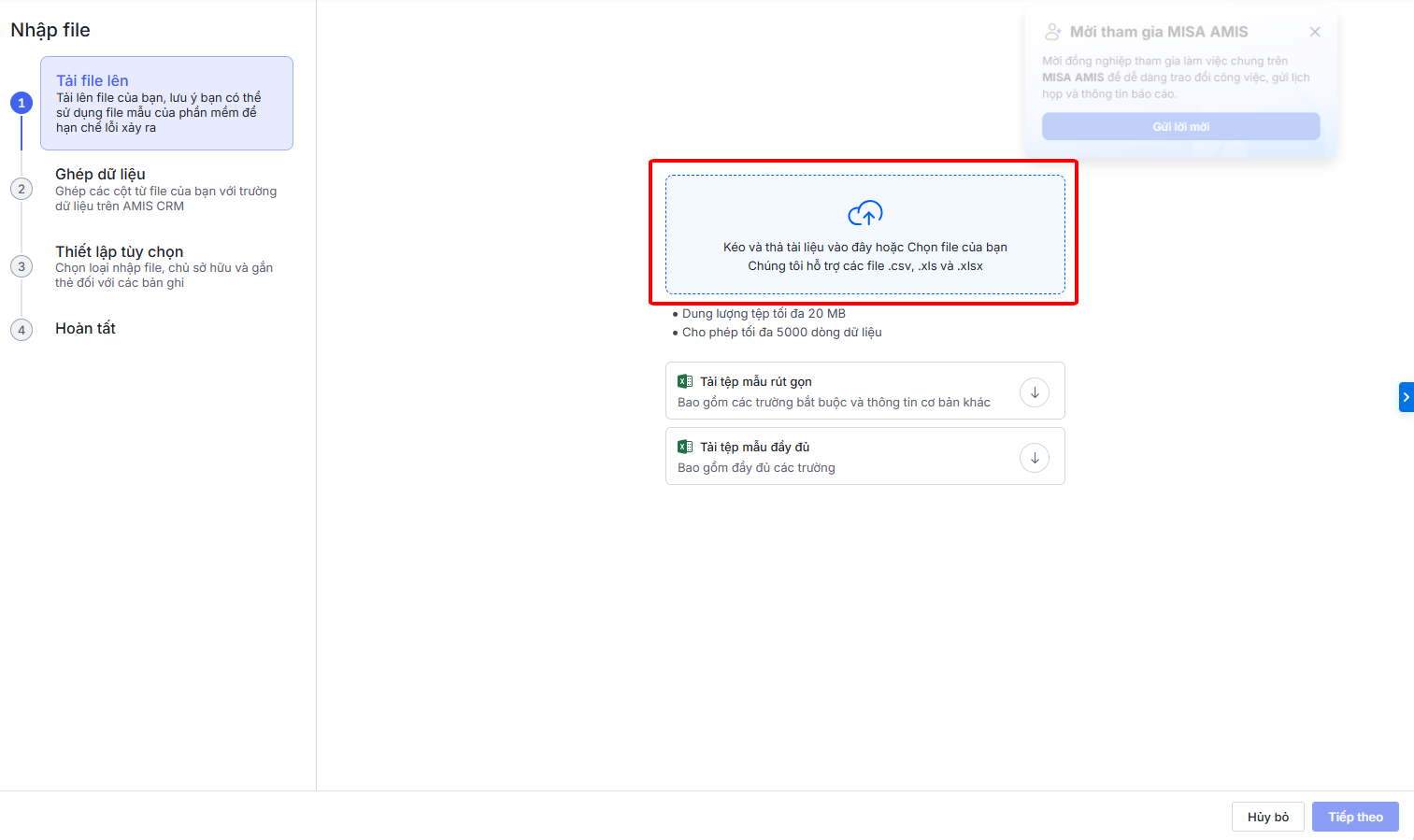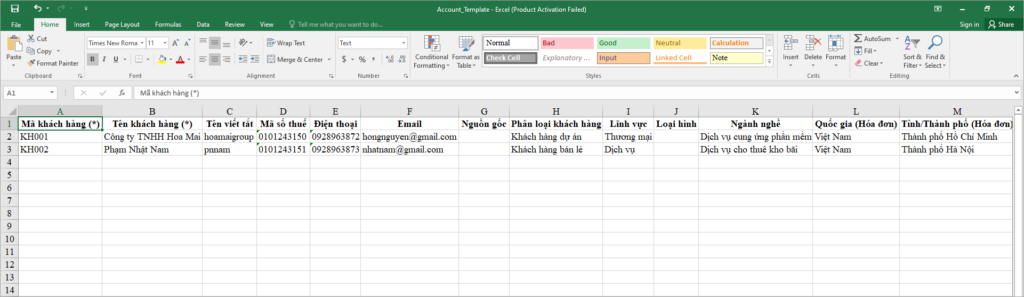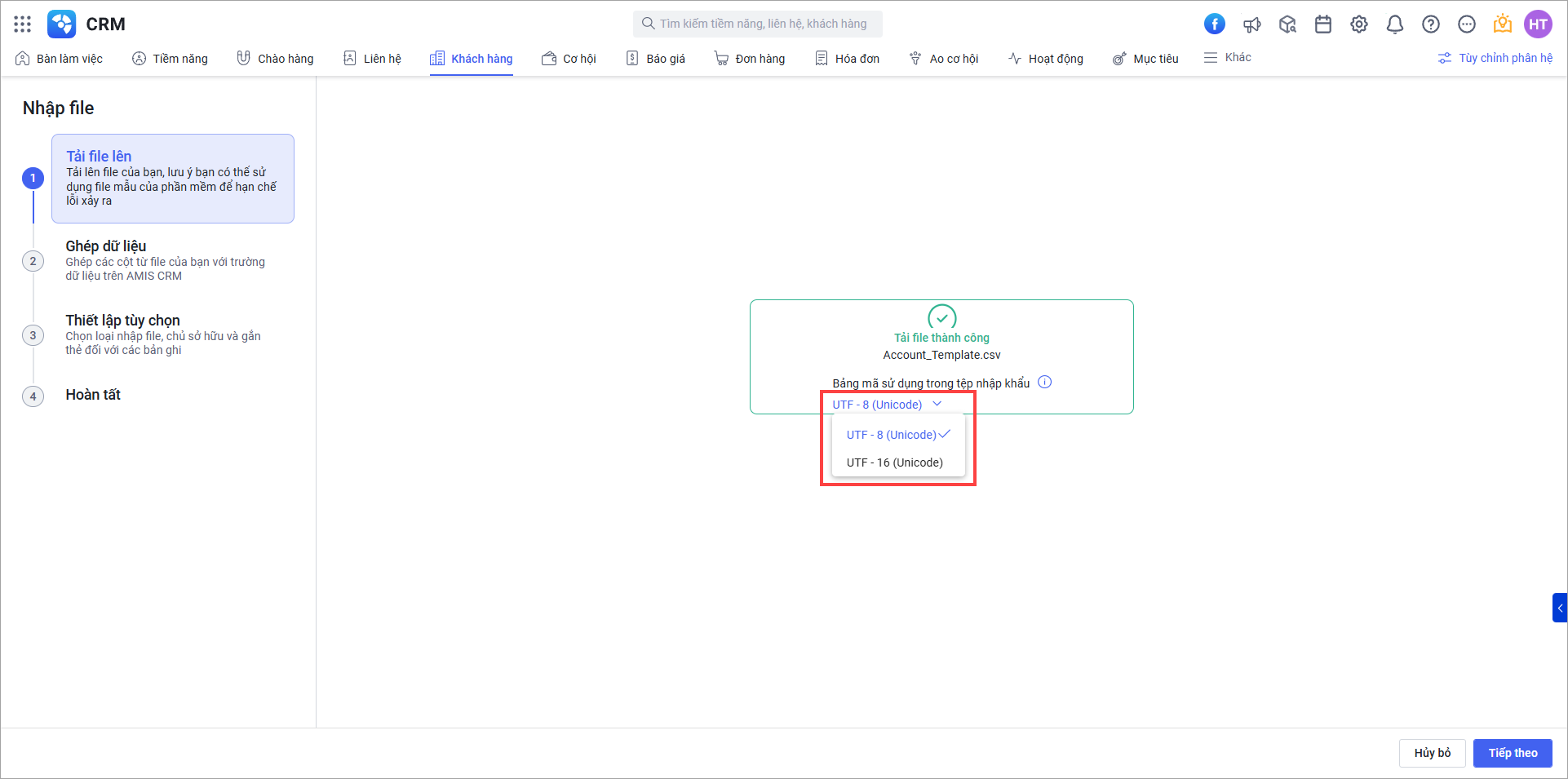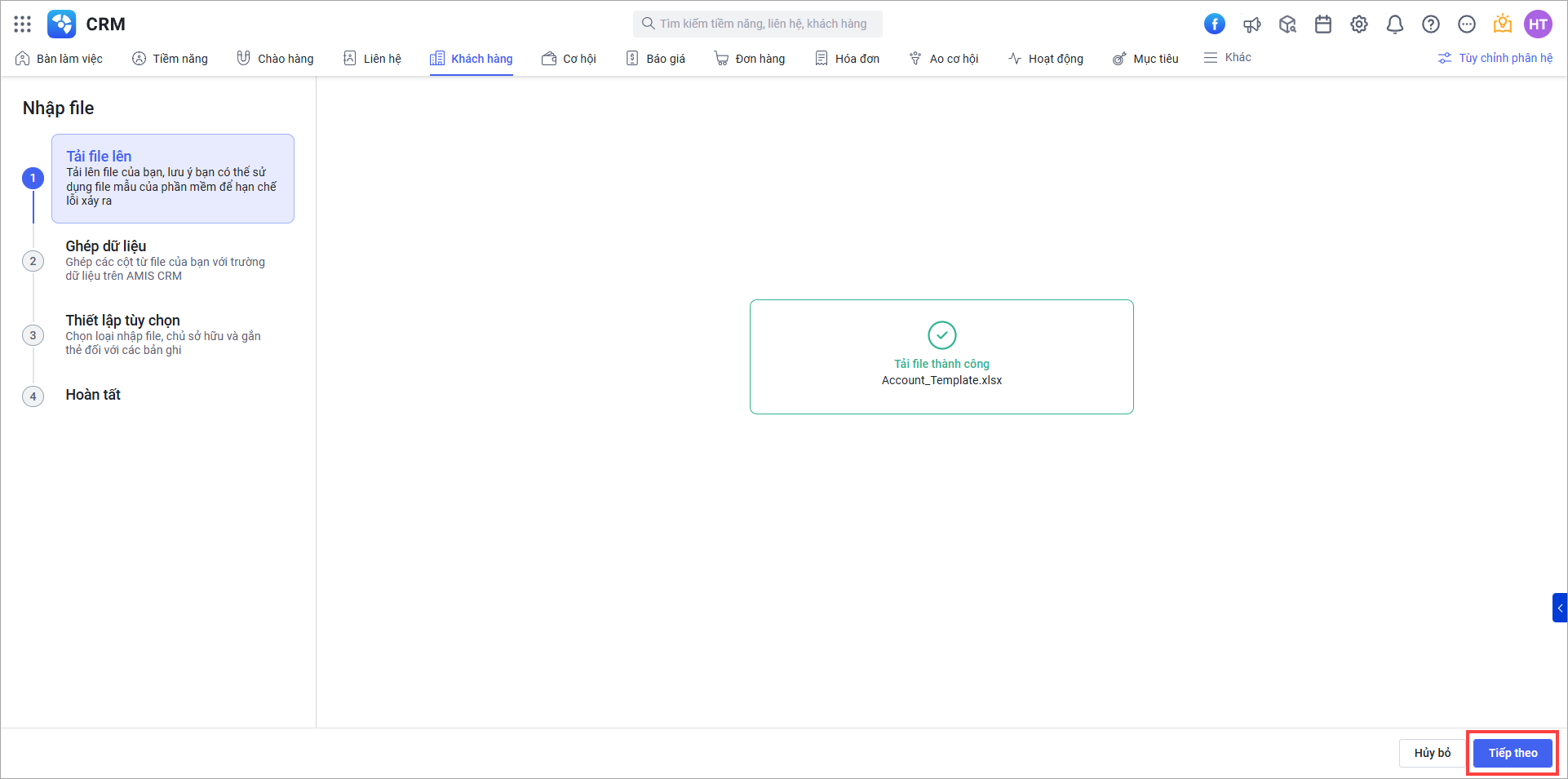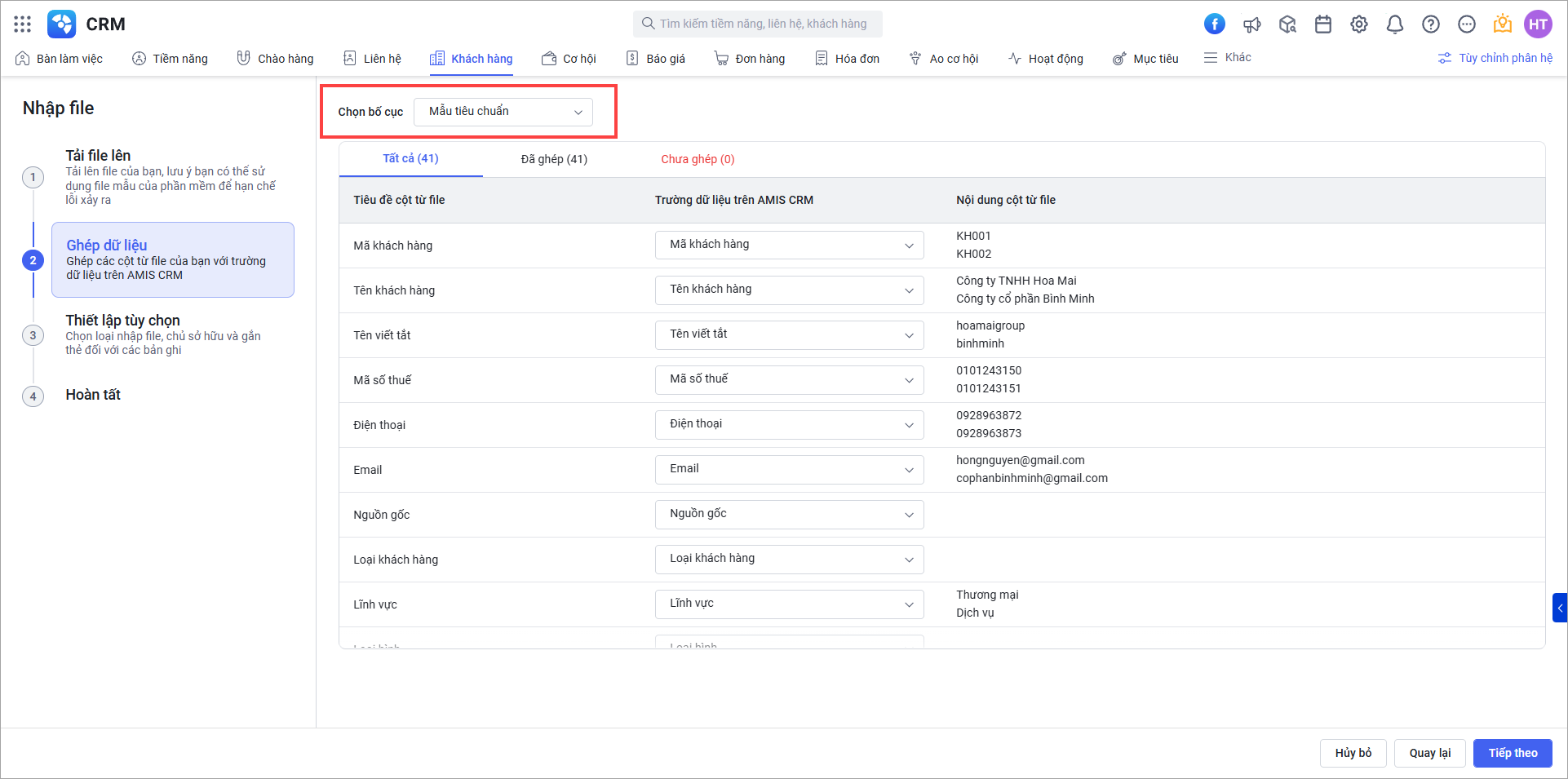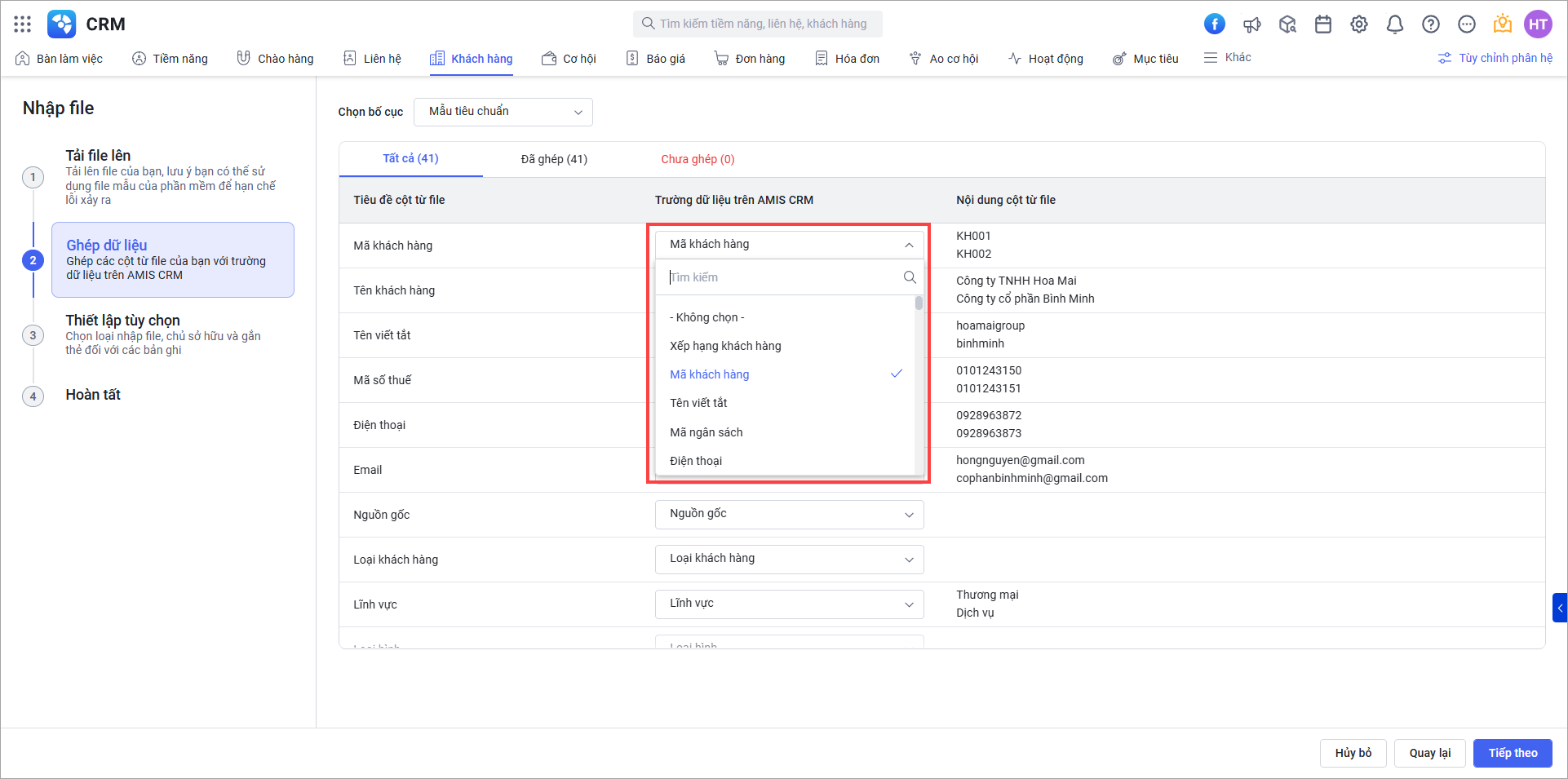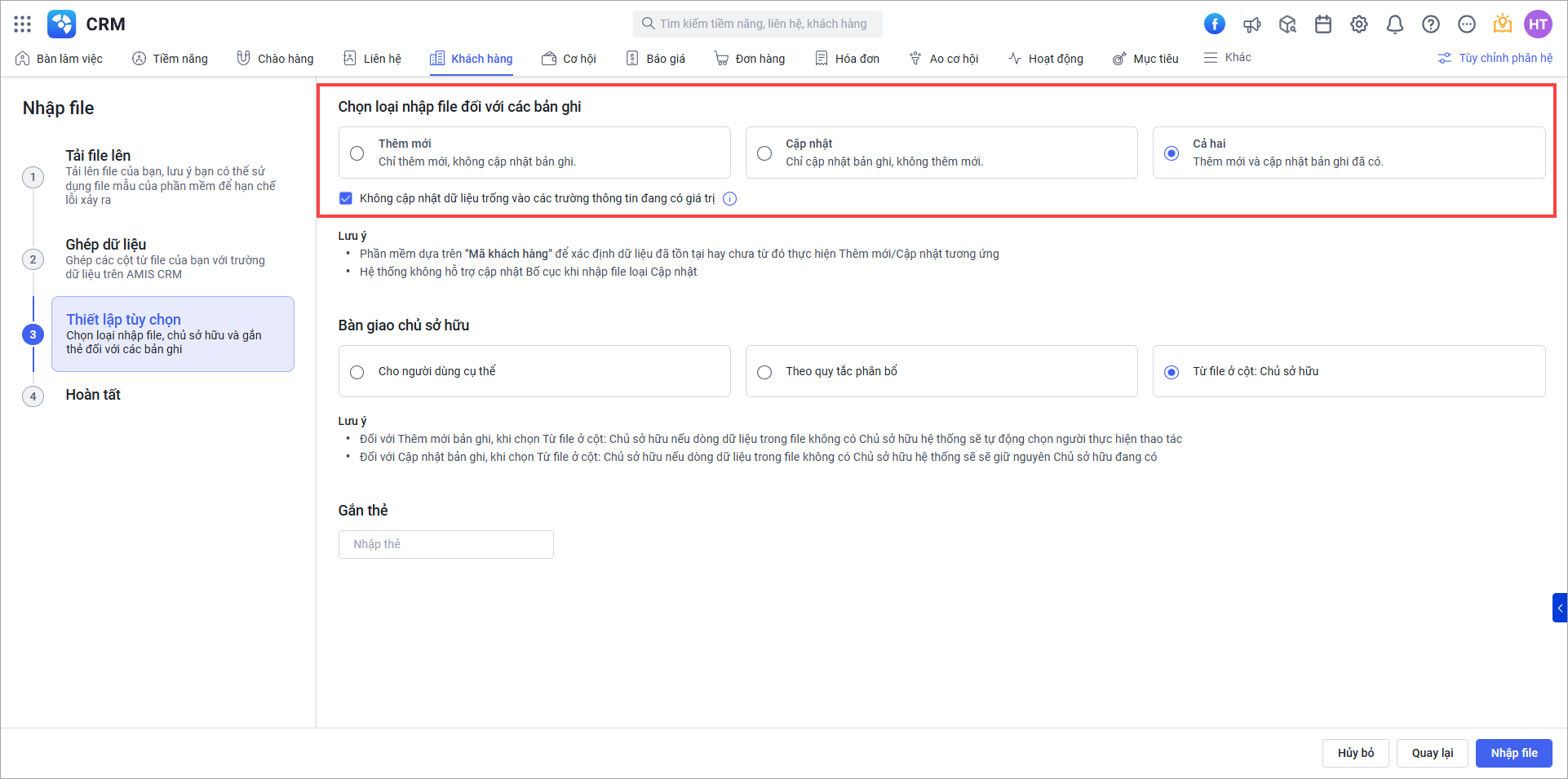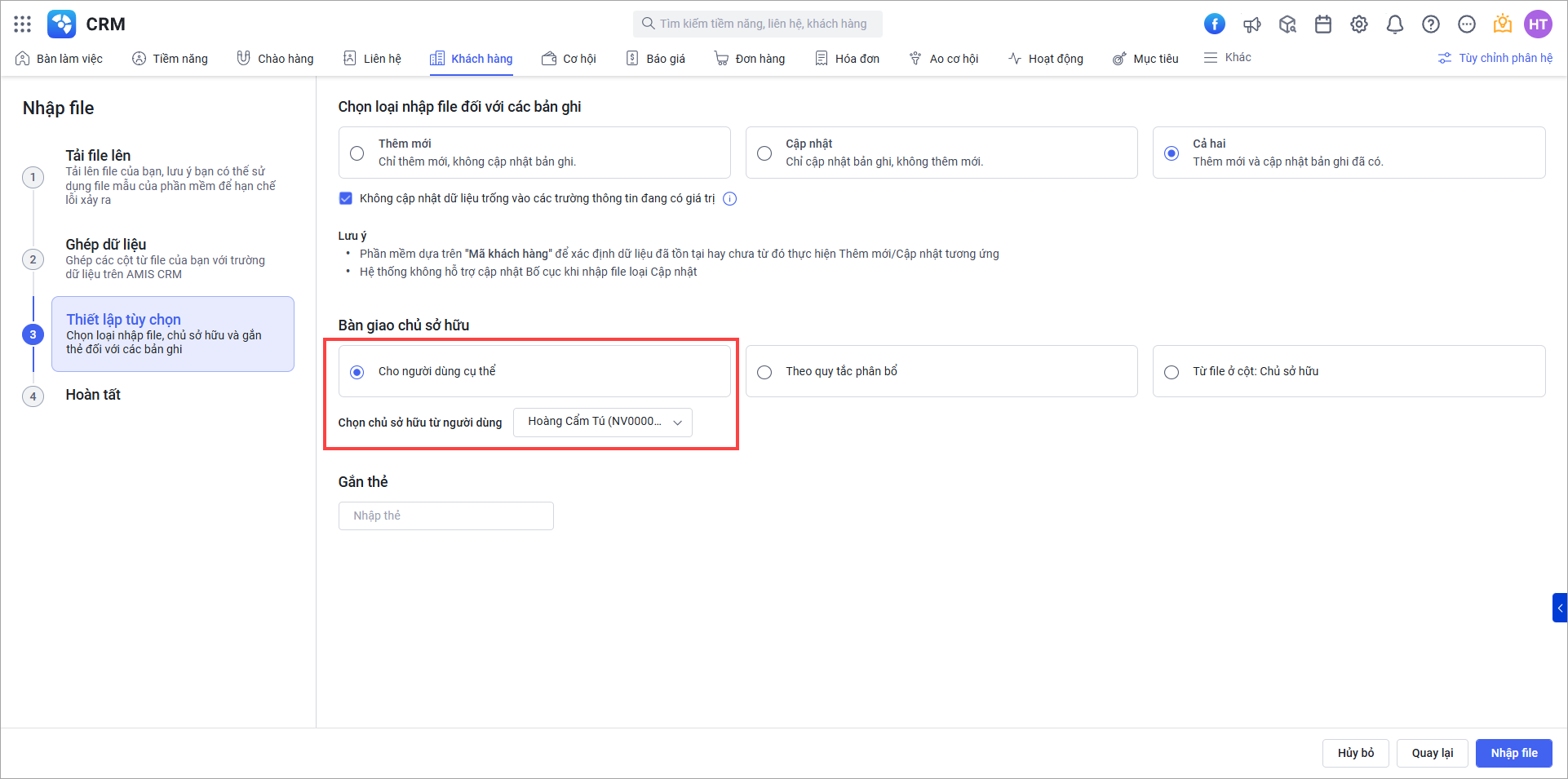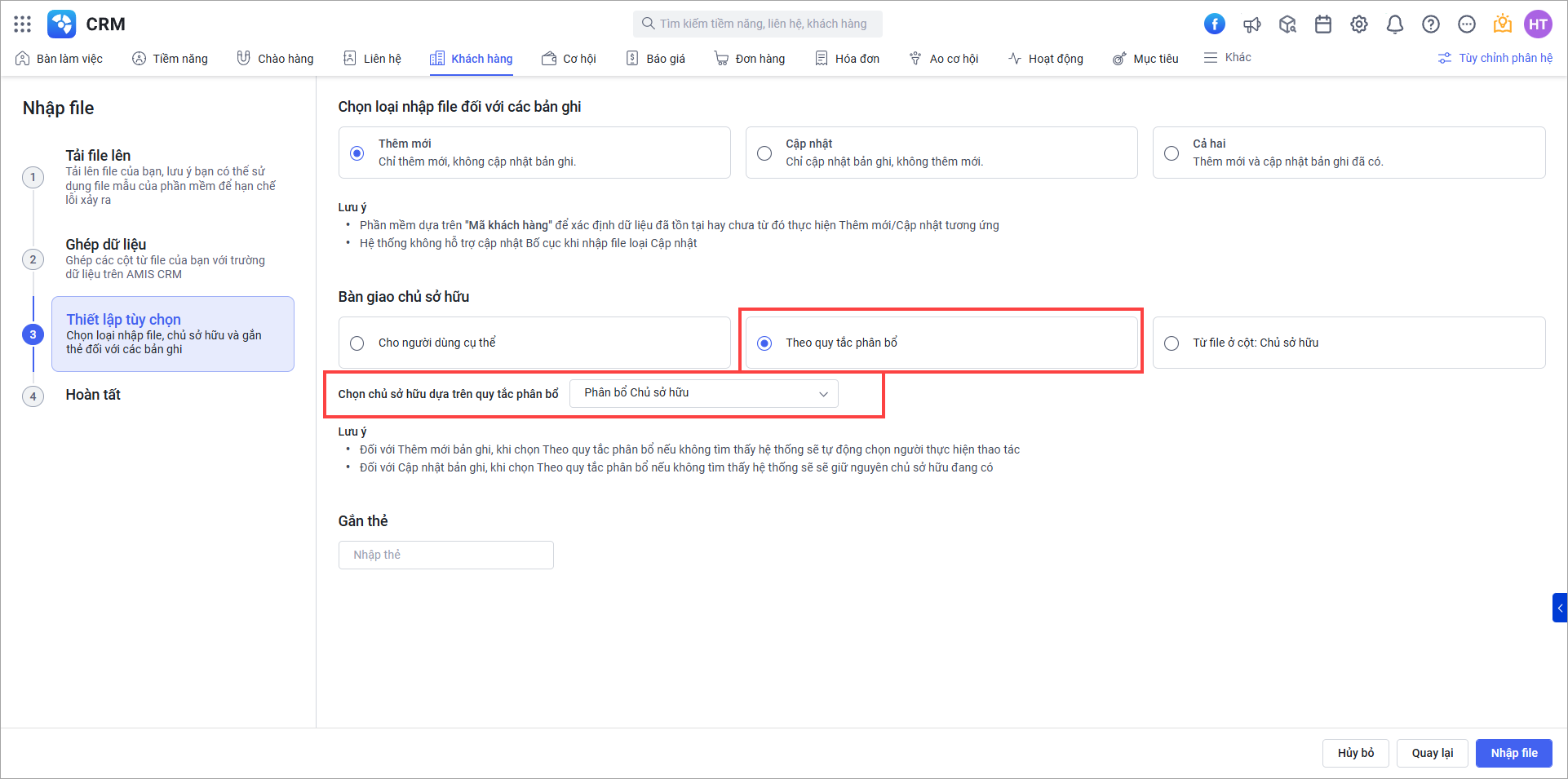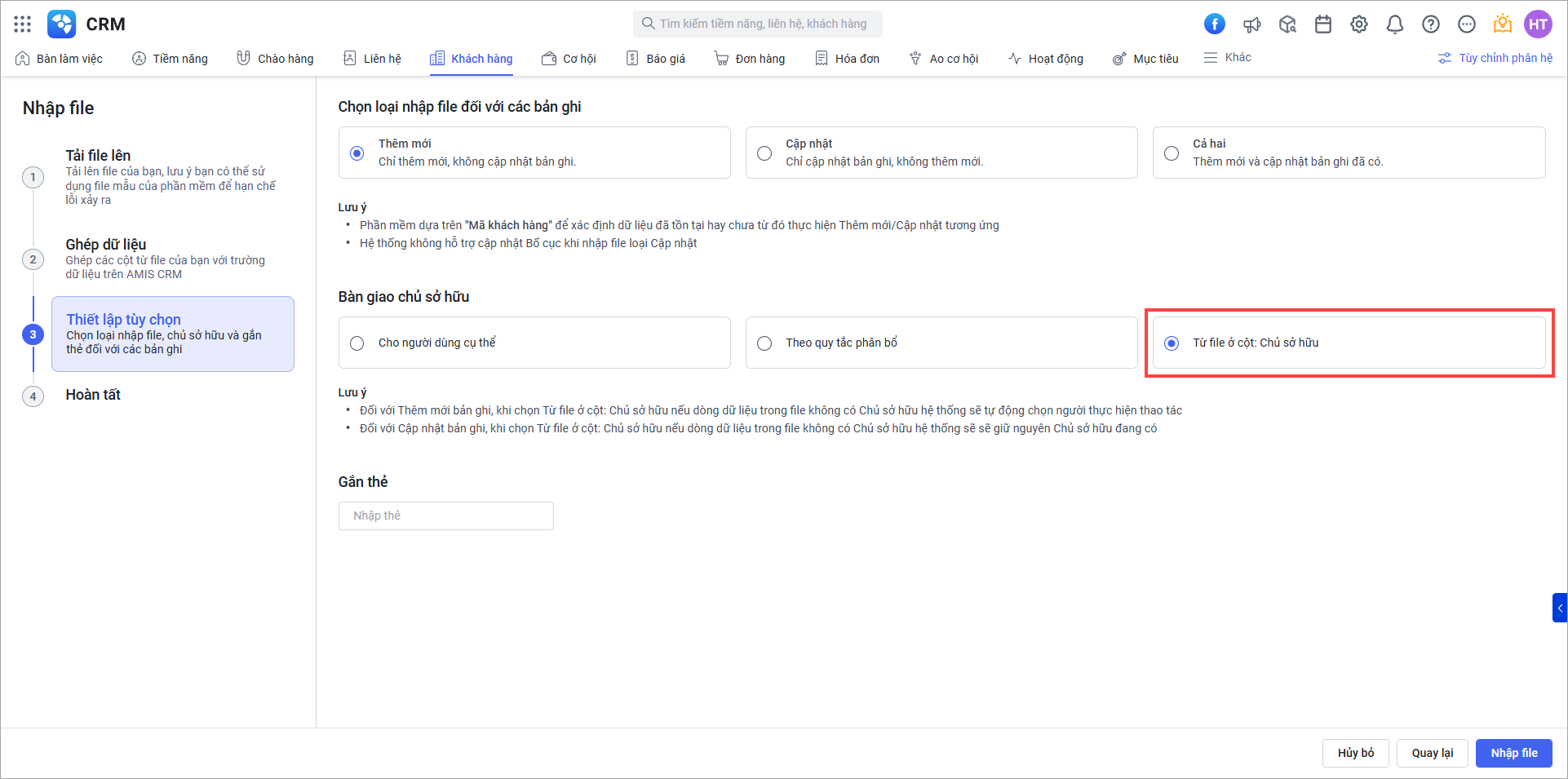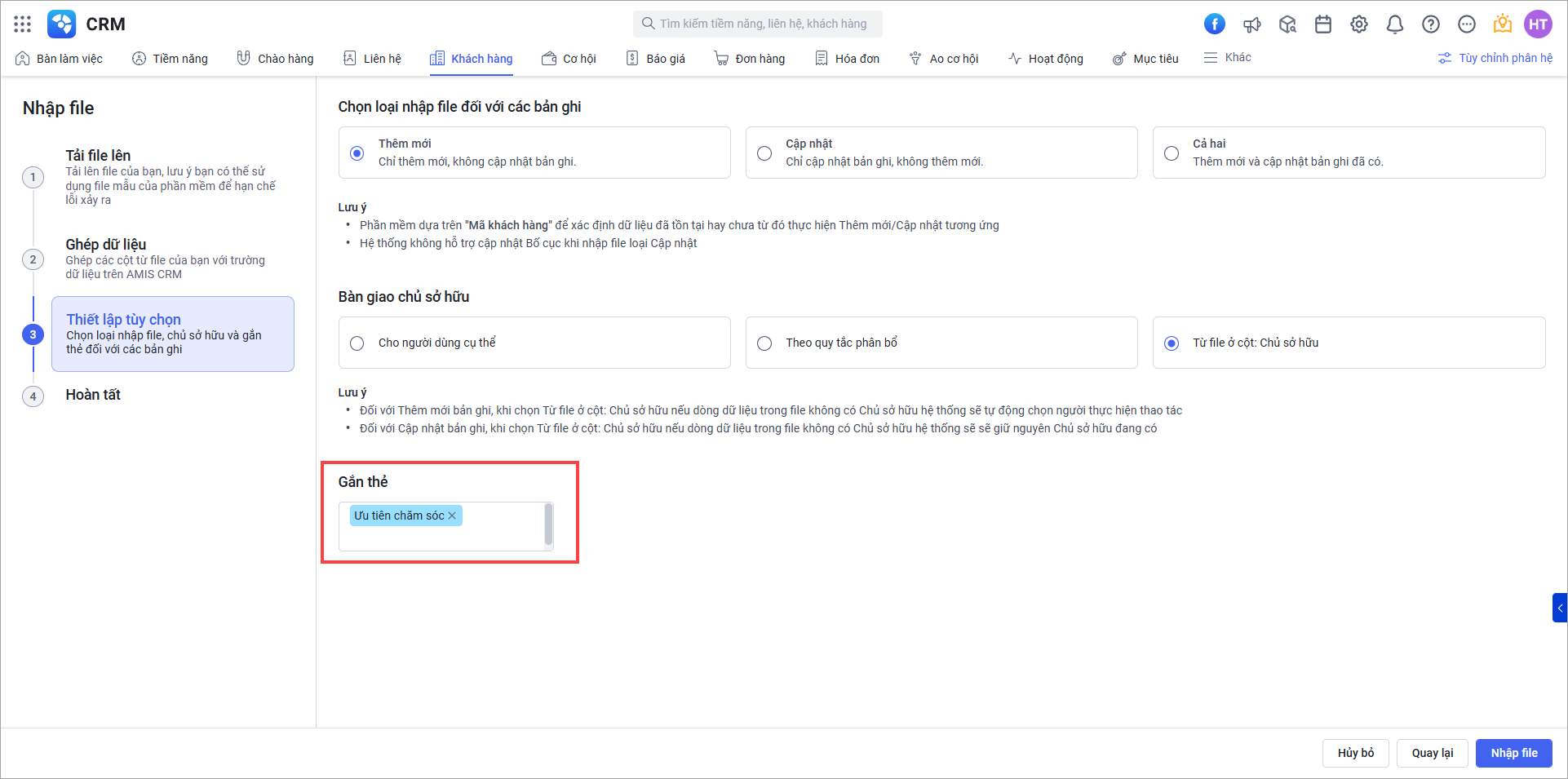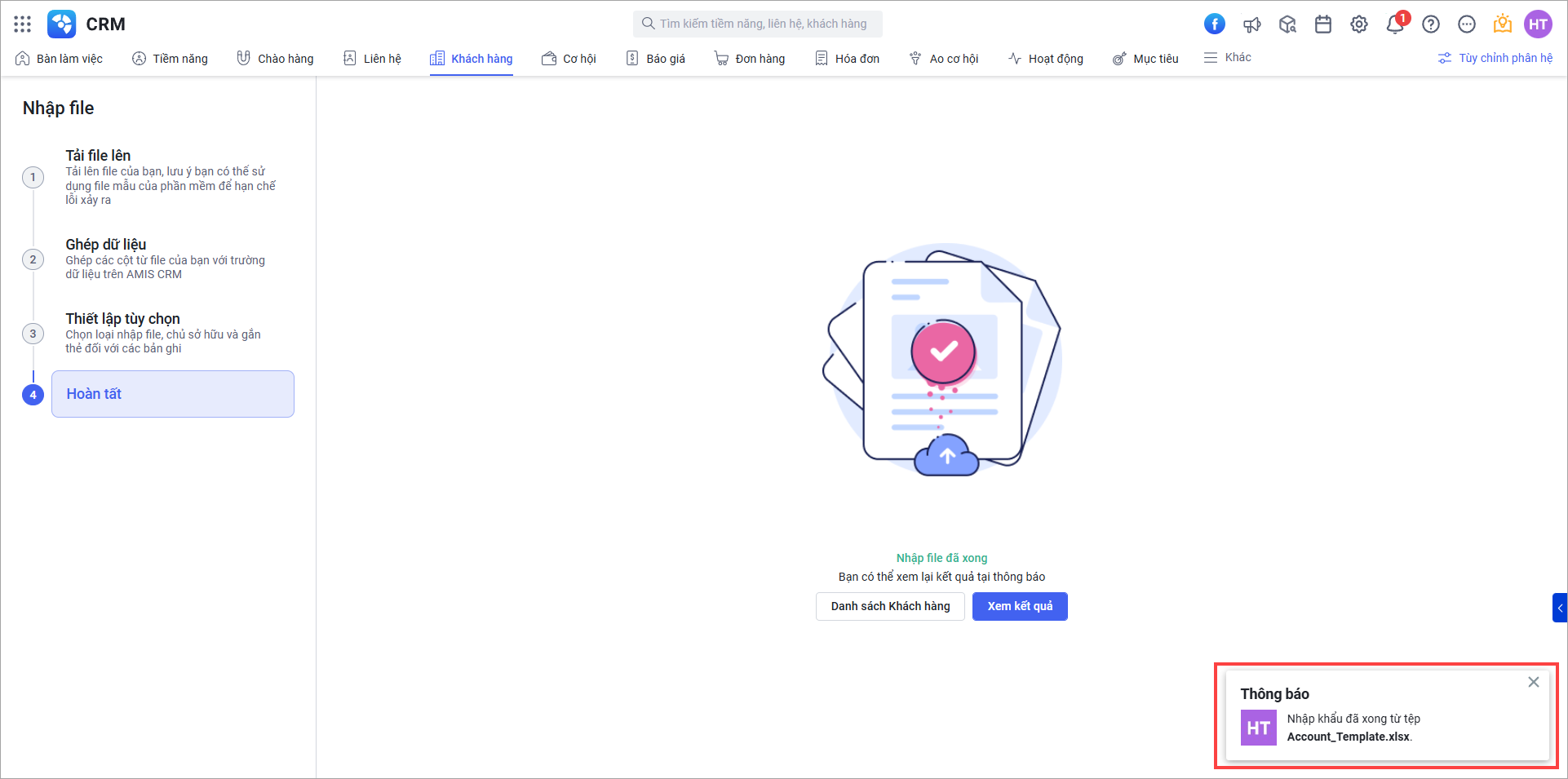1. Tổng quan
Bài viết giúp Anh/Chị nắm được quy trình và các lưu ý khi sử dụng chức năng nhập khẩu dữ liệu hàng loạt vào AMIS CRM. Việc nhập khẩu giúp doanh nghiệp nhanh chóng chuyển đổi, cập nhật dữ liệu từ nhiều nguồn khác nhau lên phần mềm, tiết kiệm thời gian và đảm bảo tính liên tục trong quản lý, chăm sóc khách hàng.
Nội dung bài viết gồm:
- Chuẩn bị trước khi nhập khẩu: quyền chức năng, định dạng file, trường bắt buộc, ký tự không hợp lệ, dữ liệu tích chọn, danh sách chọn, cấu trúc file, giới hạn dung lượng và số dòng
- Quy trình nhập khẩu: tải file, ghép dữ liệu, thiết lập tùy chọn (thêm mới, cập nhật, bàn giao chủ sở hữu, gắn thẻ), hoàn tất và kiểm tra kết quả
- Lưu ý khi nhập khẩu: không nhập khẩu đơn hàng với tình trạng ghi DS = Đề nghị ghi, kiểm tra dữ liệu, xử lý lỗi nhập khẩu
2. Hướng dẫn thực hiện
3. Lưu ý khi nhập khẩu
- Nhấn Xem kết quả để xem lại kết quả nhập khẩu. Kết quả nhập khẩu gồm:
-
- Thêm mới thành công: Danh sách dòng dữ liệu được thêm thành công.
- Cập nhật thành công: Danh sách dòng dữ liệu được cập nhật thành công.
- Lỗi: Danh sách dòng dữ liệu lỗi, không nhập khẩu thành công. Anh chị Tải xuống file kết quả để tải file gốc nhập khẩu kèm thông tin lỗi (được hiển thị ở cột cuối cùng trong file) để thực hiện xử lý dữ liệu.
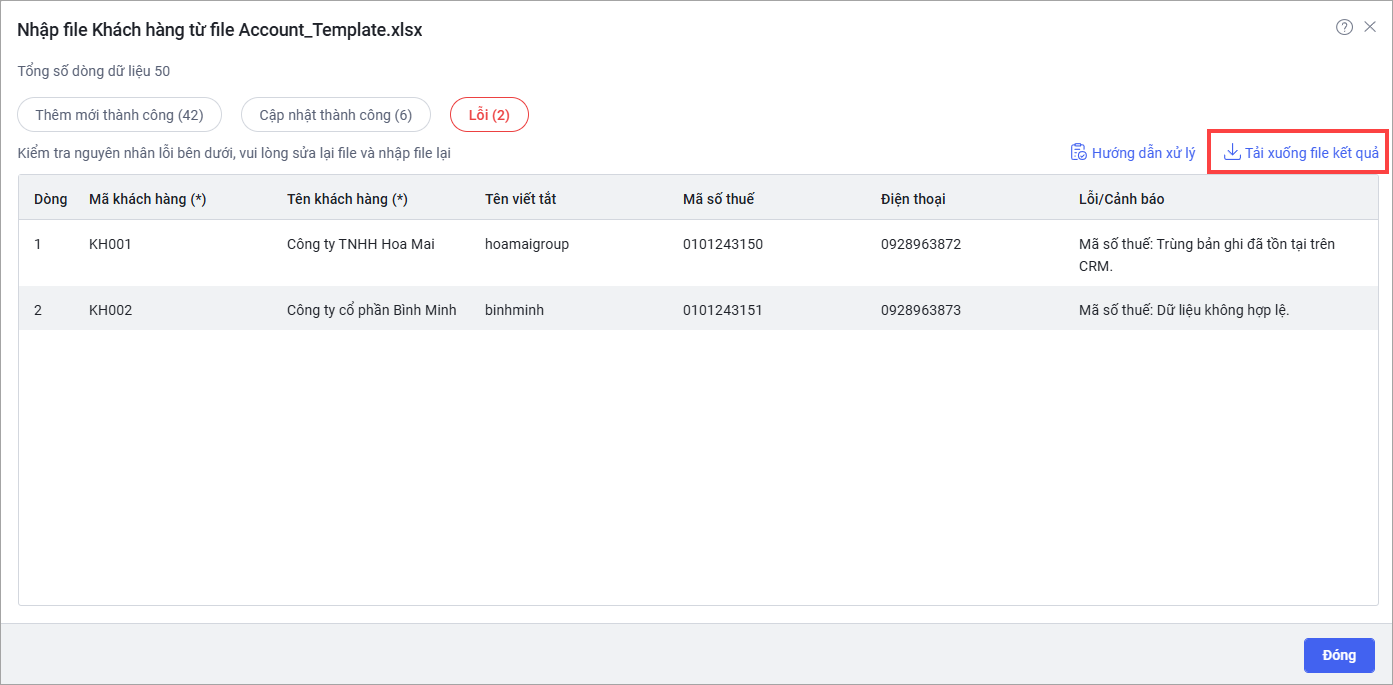
- Lưu ý không thực hiện nhập khẩu đơn hàng với tình trạng Đề nghị ghi.
- Nếu nhập khẩu có trường tình trạng ghi DS = Đề nghị ghi => hệ thống sẽ không hỗ trợ như sau:
- Không tự động đồng bộ đơn hàng sang hệ thống Kế toán
- Không ghi nhận doanh số cho đơn hàng đó => Các báo cáo doanh số không thống kê được dữ liệu
- Không cập nhật được thông tin Nhân viên ghi DS, Đơn vị được ghi DS